Gyors tippek a Bluetooth problémák javításához az iPhone 7/7 Plus rendszeren
A felhasználók által a közelmúltban tapasztalt számos problémabeszélt a Bluetooth-ról a legújabb piros iPhone 7-ről. Úgy tűnik, a Bluetooth funkció csak nem működik jól, ha párosítja a többi eszközt az iPhone 7 használatával. Sokan szembesültek ezzel a problémával, és nem voltak t képes önállóan megjavítani.
Van néhány lehetséges javítás a problémára, melyet alkalmazni lehet, és nézze meg, hogy segít-e jól működni az iPhone 7-es Bluetooth-on.
Íme a javítások az Ön számára:
1. módszer: Kapcsolja ki a Bluetooth-ot és az On-t
Az egyik dolog, amit tehetünk, kapcsolja ki és kapcsolja be a Bluetooth-ot, és nézze meg, hogy megoldja-e a problémát. A legtöbb esetben a feladatot meg kell tennie, ha a probléma nem súlyos.
1.Tap be Beállítások az iPhone gördeszkáján a beállítások panel elindításához.
2. Érintse meg a gombot Bluetooth és kapcsolja ki a Bluetooth kapcsolót Off állásba, ha már be van kapcsolva.

3. A Bluetooth újraindításához forgassa el a kapcsolót On állásba. Most már párosíthatja az eszközöket, és megnézheti, hogy most jól működnek-e az iPhone 7 készülékével.
2. módszer: A többi Bluetooth-eszköz párosítása
Ha probléma merült fel az iPhone 7 készülékkel párosított eszközök konfigurációjával, akkor iPhone-ját el kell felejtenie, és újra össze kell kötnie őket. Itt van, hogyan:
1. Nyissa meg a beállítások panel megnyomásával érintse meg a kezdőképernyőn a Beállítások elemet.
2. Érintse meg a gombot Bluetooth a Bluetooth beállítások panel megnyitásához, ahonnan kezelheti az iPhone készülékhez csatlakoztatott összes eszközt Bluetooth-on keresztül.
3. A Bluetooth-on keresztül megjelenik az összes olyan eszköz, amelyet valaha is csatlakoztatott az iPhone-hoz. Amit itt meg kell tennie, érintse meg az „i” ikont az eszköz mellett, amelyhez kapcsolódási problémái vannak.

4. A következő képernyőn egy opció jelenik meg Felejtse el ezt az eszközt. Érintse meg, hogy az iPhone elfelejtse a kiválasztott eszközt.

5. Törli az eszköz konfigurációját az iPhone-ról, majd újra párosíthatja az eszközt, hogy megnézze, működik-e.
3. módszer: iPhone 7 Bluetooth problémák megoldása a Tenorshare iCareFone programmal
Ha a fenti módszerek nem működtek az Ön számára, akkormegpróbálhatod az operációs rendszer rögzítését a Tenorshare iCareFone programmal, és nézd meg, hogy megoldja-e a problémát az Ön számára. Az induláshoz töltse le és telepítse a Tenorshare iCareFone alkalmazást a számítógépére.
1.Az alkalmazás telepítése után telepítse. Ha Windows rendszeren van, kattintson duplán az alkalmazás ikonjára az asztalon, és elindul. Ha Mac számítógépen van, indítsa el az alkalmazást a Launchpadból.
2. Csatlakoztassa az iPhone készüléket a számítógéphez kompatibilis kábellel.
3. Kattintson a gombra Operációs rendszer javítása opció az alkalmazásban, hogy a visszaállítási panelre lépjen, és kattintson a gombra Rajt A folytatáshoz.

4. Válasszon egy utat a számítógépen, hogy elmentse a firmware fájlt és kattintson a gombra Letöltés a firmware-csomag letöltése.

5. A letöltés után válassza ki a javítási módot, és kattintson az Indítás gombra az iPhone operációs rendszer javításának megkezdéséhez.
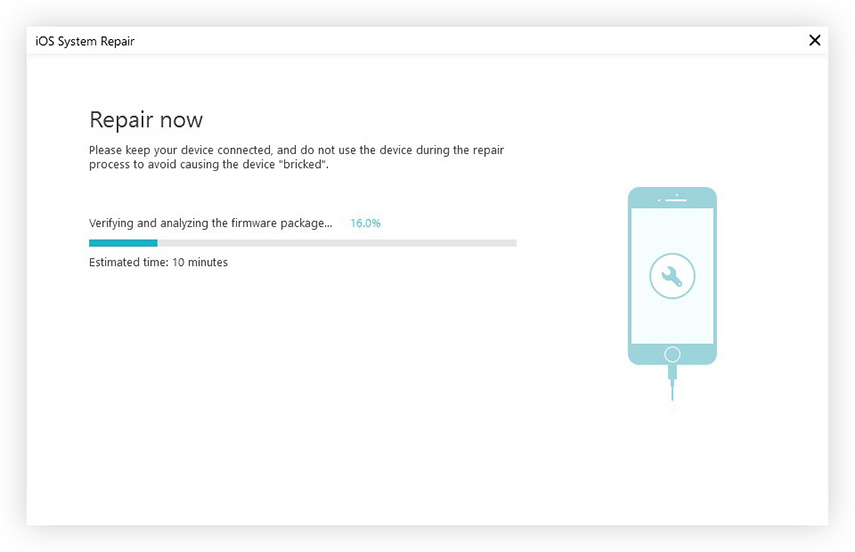
IPhone-ját most vissza kell állítani, és remélhetőleg az összes Bluetooth-problémát el kell hagyni.








![[Megoldott] Hogyan lehet javítani a Bluetooth problémákat az iOS 11/12 rendszeren](/images/ios-11/solved-how-to-fix-bluetooth-issues-on-ios-1112.jpg)
